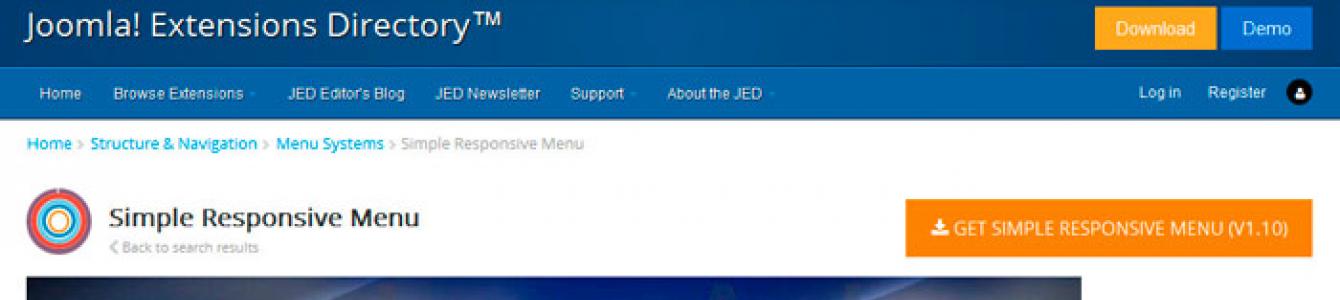От автора: приветствую Вас дорогой друг. В данной статье мы с Вами поговорим о том, как создается вертикальное меню для joomla 3. Конечно, тема не новая и уже несколько раз рассматривалась в статьях нашего сайта и скорее всего Вы отлично знаете, как реализуется данный элемент. Но так как меню, это важнейший блок любого хорошего веб-сайта, думаю совсем не лишним будет, рассмотреть парочку дополнительных расширений, благодаря которым очень легко сформировать данный навигационный блок.
Итак, как было сказано выше в данной статье, мы с Вами рассмотрим два достаточно интересных модуля, которые формируют в CMS Joomla вертикальное меню. А значит, первый модуль который мы рассмотрим – это Simple Responsive Menu.

Традиционно на странице описания текущего расширения, кликаем по кнопке “Download” для перехода на официальный сайт разработчика.


На момент написания данной статьи, последняя актуальная версия – 1.10, соответственно ее и скачиваем, используя кнопку “Download Now”. После скачивания, как обычно устанавливаем модуль. Используя менеджер расширений Joomla.

Обратите внимание, что модуль выводит на экран конкретное меню, а значит, Вам необходимо его создать перед публикацией модуля. Далее переходим в менеджер модулей.

И переходим на страницу настройки только что установленного модуля.

В параметре “Select menu” выбираем меню, пункты которого будут отображаться в качестве контента модуля. Если меню многоуровневое, то есть содержит как родительские так и дочерние ссылки, значит в параметре “Show Sub-menu Items”, необходимо указать “Да”, в этом случае будут отображаться на экран подпункты. Так же, используя параметры “Start level” и “End Level”, Вы можете определить начальный и конечный уровень вложенности ссылок, то есть те уровни, которые будут отображены на экране. И наконец, выбираем позицию для вывода модуля на экран, указываем на каких страницах он будет доступен и определяем статус “Опубликовано”.
Теперь перейдем в пользовательскую часть для проверки результатов.

Как Вы видите, расширение отлично работает. При этом в модуле добавлена адаптивность, то есть при определенном размере экрана, контент модуля сворачивается в выпадающий список, тем самым значительно экономиться используемое место экрана.

Параметры, отвечающие за адаптивность содержатся на вкладке “Responsive Options”, страницы настройки текущего модуля. Теперь переходим к следующему модулю, под названием Joombig Menu Tree .

Данный модуль отображает на экран вертикальное меню, вид которого очень похож на дерево каталогов и файлов операционной системы Windows. Как обычно кликаем по кнопке “Download” для перехода на официальный сайт разработчика.

Современные тенденции и подходы в веб-разработке
Узнайте алгоритм быстрого роста с нуля в сайтостроении


Теперь переходим на страницу настройки только что установленного модуля.

Параметры доступные для настройки:
Enable/Disable jQuery – подключить собственную библиотеку jQuery;
Width of module(%) – ширина модуля в процентах;
Margin – внешние отступы;
Select Menu – выбор меню отображаемого модулем;
Show/Hide Title Directory – показать или же скрыть заголовок родительского каталога (строка котрая будет отображаться над всеми пунктами меню)
Title directory – заголовок пункта верхнего уровня;
Start Level – начальный уровень показа многоуровневого меню;
End Level – конечный уровень показа многоуровневого меню;
Show Sub-menu Items – показывать ли вложенные пункты меню.
После публикации модуля, переходим в пользовательскую часть для проверки результатов.

Вообще модуль меню это достаточно не сложный модуль, который по большому счету можно создать самостоятельно, но для этого необходимо знать API CMS Joomla. Поэтому если Вы желаете научитсья создавать свои собственные расширения, которые в полной мере будут решать поставленные задачи, Вам будет полезен наш курс Joomla-Профессионал. Создание расширений для Joomla.
На этом данная статья завершена. Всего Вам доброго и удачного кодирования!!!

Современные тенденции и подходы в веб-разработке
Узнайте алгоритм быстрого роста с нуля в сайтостроении
Меню — обязательная составляющая любого сайта Joomla. Создание навигации сайта — это одни из первых шагов перед публикацией веб-ресурса в Интернете. Без меню ваш проект не будут уважать ни посетители, ни поисковики.
Отсутствие навигации допустимо только для одностраничников. Если у вас три и более разделов, вы обязаны их обозначить в меню.
В данной статье разберем, как происходит создание меню различного формата (многоуровневое, вертикальное, горизонтальное и т. д.). Кроме того, разберем особенности генерации пункта, а также вы узнаете, какой бывает тип составляющих меню и что такое суффикс класса. Кроме того, вам будет представлена небольшая подборка из 4 расширений, которые обеспечат быстрое создание меню.
https://www.youtube.com/watch?v=u19ebn-5W40
Как происходит создание меню Joomla вручную
Создание меню — это плевое дело для движка Joomla. Сделать собственную навигацию в этой CMS-системе очень просто, потому что она рассчитана в большей мере на новичков. Вам необходимо будет лишь прописать название, а также тип создаваемого меню, чтобы оно появилось на сайте.
Чтобы начать создавать меню, для начала зайдите в админку Joomla. А еще лучше заранее продумайте, из чего будет состоять ваша навигация вплоть до пункта. Также решите, какой тип больше подходит для ваших целей: многоуровневое, вертикальное или т. д. После того, как все обдумаете, зайдите в админпанель, а затем откройте вкладку «Меню». Далее вам необходимо добраться до пункта «Менеджер меню» и нажать в выпадающем списке кнопку «Создать меню». После этого начнется непосредственное создание навигации — вам нужно будет указать основные параметры для этого. Основные требования — это прописать заголовок и тип меню. Учтите, что тип навигации — это условное название для вашего удобства.
https://www.youtube.com/watch?v=34CARMpcNHM
Теперь нажмите на «Сохранить и закрыть». На этом создание меню не завершится, так как у него нет ни одного пункта. Для генерации пункта вам необходимо перейти в управление созданным меню навигации. В открывшейся вкладке вы увидите раздел «Пункты меню». Переходите в эту вкладку и создаете составляющие для навигации сайта Joomla. Вам нужно будет так же, как и с меню, указать название пункта. Кроме того, необходимо будет указать тип пункта. В этот раз тип будет иметь значение, так как повлияет на отображение пункта. Чаще всего включают тип «Материалы».
Но и на этом создание меню не завершится. Вам еще нужно сделать его определенного формата (многоуровневое, горизонтальное или вертикальное). Для этого следует прописать правильную позицию и суффикс класса, который определяет стиль размещения данного элемента. Чтобы вы могли указать суффикс класса, необходимо использовать правильный шаблон, который пользуется Bootstrap. Не каждый суффикс класса, указанный ниже, сможет быть активирован на вашем сайте, тем не менее вот перечень самых популярных стилей меню:
- nav nav-pills — суффикс класса для горизонтального меню, который создает стандартное оформление «pills» для навигации.
- nav nav-tabs — суффикс класса для горизонтального меню, который создает «табовое» оформление навигации.
- nav nav-pills nav-stacked — аналогичный первому суффикс класса, только для вертикальной навигации.
- nav nav-tabs nav-stacked — «табовое» вертикальное меню.
- nav nav-list — суффикс класса для развернутого списком вертикального меню.
Модуль Ari Ext Menu
Ari Ext Menu — модуль, который обеспечит создание вертикального либо горизонтально меню в Joomla с эффектом анимации. Расширение Ari Ext устанавливается стандартным образом. Чтобы задать эффект анимации, в настройках Ari Ext меняем строку Transittion type для добавления «исчезновения» или «слайда». Модуль можно настроить по своему усмотрению при помощи редактуры CSS-файла. Ari Ext позволяет создавать многоуровневое меню. Единственный минус Ari Ext — это отсутствие русскоязычной версии, потому вам придется самостоятельно разбираться в настройках расширения. В остальном Ari Ext справляется отлично!
Модуль SJ Flat для Joomla
SJ Flat — простой и удобный модуль, который позволит вам создавать красивые и функциональные менюшки. Основная ориентация SJ Flat — это многоуровневое меню. Модуль SJ Flat позволит вам создавать сколько угодно подкатегорий для различных пунктов меню в Joomla. Кроме того, SJ Flat прекрасно работает со всплывающим меню и для вертикального, и для горизонтального расположения. Еще одно преимущество SJ — это автоматическая адаптация под мобильные устройства. Горизонтальное меню будет переходить в вертикальное при включении сайта через мобильное устройство с маленьким разрешением. И самое главное достоинство SJ Flat — модуль можно скачать бесплатно!
Модуль Vertical Menu
Название модуля Vertical Menu говорит само за себя — это расширение необходимо для создания вертикального навигационного меню. Основная особенность модуля Vertical Menu, помимо простой установки и легкой настройки, — это дружественный SEO-код. Данное расширение оптимизировано, чтобы меню помогло вам в продвижении сайта. Вы сможете выбрать различные варианты оформления в модуле Vertical от типа шрифта до цветовой гаммы отображаемого меню.
https://www.youtube.com/watch?v=frwWrSzeO5s
Модуль Mega menu
Mega Menu — это настоящий хит среди других модулей навигационного меню. Вы сможете создать меню любого формата при помощи данного расширения. Модуль Mega Menu позволяет вносить в пункты не только текстовую информацию, но и картинки, видео, анимации и прочие файлы. При помощи Mega вы сможете настроить каждый пункт меню отдельно, чтобы у навигации был плавный и продуманный дизайн. Mega работает и с горизонтальным, и с вертикальным меню. Лучше всего Mega функционирует с 3-й версией Джумла. Модуль Mega работает на английском языке.
Представляем новую версию потрясающего и многофункционального модуля вертикального меню Vertical menu 4.0.270. Это отличное и многоцелевое решение для вывода самого меню Joomla или отображения меню и категорий других популярных дополнительных компонентов. Модуль полностью Seo оптимизирован и имеет простую в настройке административную панель управления, где можно делать настройку цветовой схемы и тем оформления, настройку типографики, источников отображаемого меню и многое другое.
AP Accordion Menu v3.4 - аккордеон меню для Joomla

Представляем простой и легко настраиваемый модуль вертикального аккордеон меню AP Accordion Menu v3.4. Данное расширение Joomla позволяет создавать любое количество подпунктов меню и поддерживает функции щелчка или зависания для активации меню, добавлять классы иконок, субтитры для заголовков и изображения. Вы можете настроить неограниченное количество цветовых комбинаций или использовать 3 подготовленных и встроенных тем оформления. В модуле используется вариант настройки "макет" и "настройки".
Ajax Scroll v1.6 - скроллинг для Joomla

Quix Pagebuilder Pro - профессиональный и один из лучших конструкторов страниц для Joomla 3. данное расширение позволяет реализовать современные сайты без необходимости правки css кода и кодирования. Вам просто необходим выбрать готовый подходящий макет и начать построение используя интерфейс Drag & Drop. Из функционала можно подчеркнуть полную SEO оптимизацию созданных страниц, удобство для расширения и разработчиков, наличие более 30 элементов для быстрого создания сайтов, поддержка гугл шрифтов, наличие собственного медиаменеджера, большая коллекция фото др. функции.
Offlajn Vertical Menu v3.1.201

Offlajn Vertical Menu v3.1.201 - один из самых функциональных и универсальных модулей Joomla предназначенных для быстрого построения и оформления любых типов вертикального меню. Расширение можно использовать с любыми шаблонами. Можно реализовать аккордеонное меню, всплывающее меню, древовидное меню и DropMenu. Также можно делать боковые панели. Также можно отметить полностью настраиваемую анимацию переходов, создание меню наложения, отображение фильтра пунктов, отображение пользовательских логотипов, вставку более 220 иконок, поддержку других компонентов и многое другое.
Компонент меню swMenuPro 10

swMenuPro v10.7 - новый выпуск одного из самых мощных расширений Joomla предназначенных для создания практически любой структуры и типов меню. С помощью данного компонента можно быстро сделать четыре вида всплывающего или выпадающего меню, три вида меню типа аккардеон (можно делать комбинированное, динамическое или многоуровневое меню). Также можно реализовать многоколоночное или древовидное меню. В новой версии разработчики добавили возможность переноса стилей на другие сайты, подключать к пунктам картинки, редактировать градиенты, фон, тени, углы и шрифты.
Оценка на JED: в целом - 28 , функциональность - 50 , поддержка - 23 , документация - 28 .
BM Cool Menu - один из самых любимых моих бесплатных и безопасных модулей для CMS Joomla 3 . Мне нравится его простота и лаконичность, адаптивность (что нечасто встретишь в бесплатных вариантах) и возможность лёгкой донастройки вручную. В чистом виде это расширение меня не совсем устраивало, но при некоторой корректировке файла CSS проблем не осталось. Думаю, что невысокие оценки модуля в каталоге Joomla JED объясняются именно необходимостью его ручной донастройки. Это не так сложно, как кажется. Тем более, собственные настройки файла CSS я сохранил для себя и вас в отдельном файле.
Этот модуль идеально подойдёт тому, кто нуждается в простом адаптивном горизонтальном и полностью бесплатном меню на своём сайте с Joomla 3. Сразу скажу, что он поддерживает многоуровневые меню , но лично у меня на некоторых сайтах возникли определённые проблемы с этим. Пока я с ними не разбирался, так как нашёл другие варианты; но полагаю, что дело в конфликте библиотек jQuery - при желании это более чем решаемо. (Ниже расскажу, как я их решил. Дело вовсе не jQuery).Для одноуровневых меню модуль более чем оптимален. Я его использую на большинстве своих сайтов.
Демо модуля BM Cool Menu
Собственно демо этого модуля представлено в шапке данного сайта. Оно же продублировано в футере. Как работает это меню с многоуровневой структурой можно посмотреть здесь.
Настройки бесплатного модуля адаптивного меню BM Cool Menu

Настройки этого бесплатного и безопасного модуля для создания адаптивного меню (одинаково хорошо отображаемого как на компьютерах, так и на мобильных устройствах) на Joomla 3 включают в себя следующие пункты:
- Show Sub-menu Items - показывать подпункты или нет.
- Text color - цвет текста.
- Hover text color - цвет текста при наведении курсора мыши.
- Menu"s background - цвет фона меню.
- Background image - картинка в качестве фона (настройки в формате css)
- Show border - показывать рамку или нет.
- Border radius - радиус скругления углов в рамке.
- Border color - цвет рамки.
- Active background - цвет активного пункта меню.
- Load jQuery - подключать или нет библиотеку jQuery.
Вот собственно и все настройки. Достаточно просто и лаконично. Лично мне такие бесплатные модули по душе больше, чем громоздкие и неповоротливые расширения с большим числом опций, которые я никогда в жизни не стану использовать.
Ручная донастройка стилей BM Coll Menu
Теперь скажу пару слов о ручной донастройке модуля для создания адаптивного меню на Joomla 3 BM Cool Menu. Проблема у меня возникла, когда я решил полностью убрать скругление углов (border radius) и рамку (border color). После внесения соответствующих изменений в настройках модуля в админке на компьютере в развёрнутом режиме (во всю страницу) меню отлично отражало все эти изменения, однако на мобильных устройствах и в свёрнутом окне и рамка, и скругление сохранялись. К тому же модуль в сжатом виде неизменно поднимался наверх и закрывал собой часть другого модуля, находящегося выше. Мне хотелось настроить отображение меню так, чтобы все его пункты выравнивались по центру. Дело в том, что, например, на экране компьютера 4:3 всё выгледело вполне ровненько и пристойно, а вот на 16:9 меню прижималось влево и выглядело как-то не так. Ну и плюс ко всему мне отелось убрать светлую полоску, разделяющую между собой пункты меню.
Решение нашлось в изменении или комментировании некоторых строк в файле css модуля, который лежит по пути: /modules/mod_bm_cool_menu/assets/css/style.css . Старый файл я на всякий случай сохранил в нетронутом виде под именем old-style.css . А в новом внёс кое-какие изменения.
Выравниванию меню по центру
В классе .bm-cool-menu li я заменил float:left; на inline:block; (строка 29) и то же самое сделал в строке 37 класса .bm-cool-menu a . Также добавил в строку 10 класса .bm-cool-menu : text-align:center;
Убираю белую разделительную линию между пунктами меню
Для этого полностью комментирую строку 30. Для тех, кто забыл или никогда не знал, как это делается: /*border-right: solid thin #fcfcfc;*/
Дополнительная настройка отображения меню на мобильных
Чтобы меню не закрывало собой модуль (или логотип), находящийся выше, в классе .bm-cool-menu-trigger (строка 167 и ниже) я добавил отступ сверху: margin-top:10px;
Для того, чтобы рамка меню и закругления углов не отображались в мобильной версии, я закомментировал строки 173, а также со 175 по 180.
Модифицированный мной файл style.css я выложил внутри архива с модулем по прямой ссылке . Он называется mystyle.css . В случае нежелания возиться с изменением стилей вручную вы можете использовать его, просто переименовав в style.css .
Отдельно подчеркну, что сделанные мной изменения касаются лишь одноуровнего меню. Впрочем, внести соответствующие изменения несложно и для многоуровневой конструкции.
Меняю заглавие меню в мобильной версии
Ну и осталась одна совсем маленькая, но существенная деталь. Изменить слово Menu , написанное латиницей при просмотре страниц в мобильной версии или при сворачивании страницы в браузере в небольшое окошко. Можно было бы предположить, что изменения надо вносить в языковой файл - но вот нет. Оказывается надо поставить свой заголовок меню в файле по пути: /modules/mod_bm_cool_menu/tmpl/default.php (строка 14).
Вот и всё. Основное, кажется, я рассказал. Признаюсь честно, что вышел на этот модуль я случайно и, глядя на его оценки, поначалу отнёсся к нему довольно скептично. Однако испробовав другие варианты и поняв, что бесплатных и безопасных адаптивных меню в официальном каталоге очень и очень мало, я вернулся к этому и стал его донастраивать. Сейчас я его использую на большинстве своих сайтов.
Решение проблемы с неработающим BM Cool Menu
Проблема, которую я имею ввиду, состоит в следующем: на некоторых сайтах у меня BM Cool Menu не раскрывало подпункты ни при наведении, ни при клике. Я долго думал, что имеет место некий конфликт скриптов. Когда нашлось время наконец-то разобраться с этим, то я увидел, что даже на абсолютно чистом, только установленном сайте Joomla 3 меню не раскрывалось. Тут-то мне и стало понятно, что дело вовсе не в каких-то конфликтах. Опытным путём и ценой огромного количества нервных клеток мне всё-таки удалось установить, что проблема с расворачиванием и отображением многоуровневого меню BM Cool Menu проявляется только в позиции Position-1 шаблона стандартного джумловского шаблона Protostar. Переставив этот модуль в любую другу позицию (например, banner), происходят чудеса - и он начинает работать.
Если же непременно нужно расположить меню в Position-1, то придётся слегка подкорректировать индексный файл шаблона Protostar (index.php в корне шаблона - /templates / protostar / index.php). Дело в том, что по умолчанию вывод этот позиции обёрнут в контейнер nav с родным классом меню Joomla 3 navigator. Удалив эту «обёртку» и заменив style с «none» на «xhtml», мы получаем позицию 1, в которой модуль BM Cool Menu начнёт работать так, как надо.
Итак, находим этот фрагмент:
nav class="navigation" role="navigation">
Удаляем 1 и 3 строку, а также заменяем во второй строке «none» на «xhtml». Вот и всё решение.
Ссылки BT Content Slider - модуля ленты новостей в виде слайдера
Официальное ДЕМО модуля BM Cool Menu
Страница модуля BM Cool Menu в официальном каталоге расширений Joomla
Официальный сайт модуля BM Cool Menu
Скачать модуль BM Cool Menu по прямой ссылке
Здравствуйте, товарищи! В данной статье мы закончим начатое предыдущего поста, то есть сделаем возможным отображение материалов на сайте. Сегодня займемся созданием пунктов меню в Joomla 3.6. Именно пункты меню являются важнейшей составляющей любого интернет ресурса, так как они выполняют значимую роль основной навигации сайта.
Начинающие неопытные сайтостроители подолгу не могут уловить взаимосвязь, которая просматривается между созданием материала , созданием категорий и созданием меню. Но со временем вы поймете для чего это нужно и как с этим работать. Как я уже ранее упоминал на CMS Joomla 3.6, создаваемый материал необходимо привязать к категории. Но и это еще не все, для того чтобы статья отображалась на страницах сайта нужно создать меню.
Разработчики предусмотрели огромнейшую разновидность вывода пунктов меню. Займемся добавлением пунктов в уже существующем главном меню Joomla.
Создание базового пункта меню
1. В административной панели Джумла вверху находим раздел - Меню/Main Manu/Создать пункт меню.

2. На следующей странице прописываем «Заголовок меню». Поле «Алиас» оставляем пустым. Это связано с тем, что после того как название меню будет создано, система автоматически пропишет в нем все необходимое. Это также касается материалов и категорий, для которых вы прописываете заголовок.
3. Тип пункта меню – эта важная часть, отвечающая за вывод материала. Кликаем выбрать.

В открывшемся окне находим «Материалы», где нам нужно выбрать один из представленных вариантов. У себя на сайте я в 99% использую «Список материалов категорий».

4. Теперь, когда вы определились и выбрали вышеуказанный тип меню, следует произвести «Выбор категории ». По умолчанию в системе будет отображаться Uncategorised. Здесь необходимо выбрать категорию, которая привяжется к меню. В дальнейшем возможно изменять привязку. Так что если вы ошибочно привязали не то что хотели, это всегда можно исправить, зайдя в меню Joomla.

5. В правой области окна находятся настройки связанные с отображением. Состояние - выбираем «Опубликовано». Главная страница – думаю и так все понятно. Если ее выбрать, весь материал категории будет отображаться на главной странице. Также можно задать «Родительский элемент». По умолчанию установлено «Корневой пункт меню». Этот раздел выполняет важную роль, так как позволяет создать подменю к выбранному в строке главному меню. Но так как у нас пока что только один пункт меню, то и привязывать особо нечего.

6. В итоге созданный нами пункт меню необходимо «Сохранить», нажав на одну из соответствующих кнопок в левой верхней части экрана.
Создание пункта меню с одним отображаемым материалом
Если вы хотите чтобы в меню отображалась одна статья, необходимо возвратиться в Тип пункта меню/Материалы/Материал. И в графе «Выбор материала» выбрать подобающий материал. Далее все идентично вышеприведенному методу.

Теперь можно перейти на главную страницу сайта и убедиться в существовании и работоспособности свеженького пункта меню Joomla и расположенном в нем контенте.
Надеюсь, мне удалось вам помочь. Если у вас возникли какие-то вопросы задавайте их в комментариях.
Спасибо за внимание и до скорых встреч на страницах Stimylrosta.
Обнаружили в тексте грамматическую ошибку? Пожалуйста, сообщите об этом администратору: выделите текст и нажмите сочетание горячих клавиш Ctrl+Enter